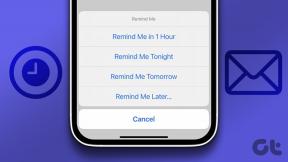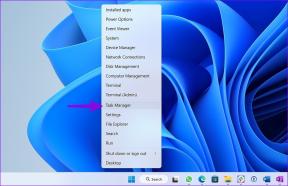Najboljših 6 načinov za odpravo težave z brisanjem zgodovine v Safariju za iPhone
Miscellanea / / June 01, 2023
Kot kateri koli drug brskalnik vam Safari ponuja možnost, da počistite zgodovino brskanja in začnete s čistim listom. To je koristno, saj vam omogoča, da izbrišete svoje spletne dejavnosti, sprostite prostor in odpravite začasne težave, povezane z brskalnikom. Medtem brisanje zgodovine brskanja v Safariju običajno preprosto, lahko pride do primerov, ko boste na poti naleteli na težave.
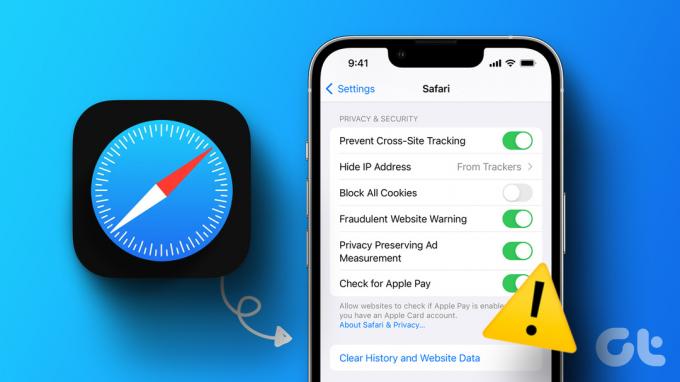
Začasne napake, omejitve časa uporabe zaslona in trajni piškotki so le nekateri od razlogov, zaradi katerih lahko imate težave pri brisanju zgodovine brskalnika Safari v iPhonu. Spodaj delimo vse možne rešitve za odpravo osnovne težave. Torej, poglejmo.
1. Znova zaženite vaš iPhone
Pogosto lahko začasne napake v sistemu iOS povzročijo, da je možnost brisanja zgodovine Safarija na vašem iPhonu prikazana sivo. V večini primerov lahko takšne anomalije odpravite tako, da preprosto znova zaženete iPhone. Zato je to prva stvar, ki jo morate poskusiti.
Na iPhone X ali novejših modelih pritisnite in držite gumb Sleep/Wake z enim od gumbov za glasnost in nato uporabite drsnik, da izklopite iPhone. Na starejših telefonih iPhone pritisnite in držite gumb Sleep/Wake, dokler se ne prikaže drsnik, in ga uporabite za izklop vašega iPhone-a.
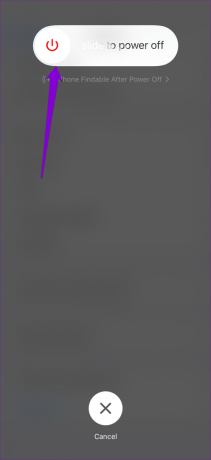
Ko se vaš iPhone popolnoma izklopi, pritisnite in držite gumb Sleep/Wake, dokler se ne prikaže logotip Apple. Ko se vaš iPhone znova zažene, poskusite znova počistiti zgodovino brskanja Safari.
2. Onemogoči omejitve spletne vsebine
Funkcija Screen Time na vašem iPhoneu vam omogoča uporabo omejitev vsebine za blokirajte neprimerna spletna mesta. Če ste že omogočili to funkcijo, boste med brisanjem zgodovine brskalnika Safari verjetno naleteli na težave. Zato je najbolje, da odstranite vse omejitve spletne vsebine na vašem iPhoneu.
Korak 1: Odprite aplikacijo Nastavitve in tapnite Čas zaslona.

2. korak: Tapnite »Omejitve vsebine in zasebnosti« in v naslednjem meniju izberite Omejitve vsebine.

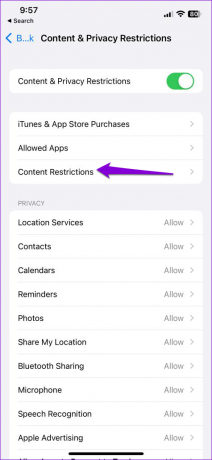
3. korak: Tapnite Spletna vsebina in izberite možnost Neomejeno.


3. Onemogoči iCloud Sync za Safari
Če omogočite sinhronizacijo iCloud za Safari, lahko sinhronizirate zgodovino brskanja, zaznamke, odprte zavihke in druge podatke v vseh svojih napravah Apple. Ta funkcija sinhronizacije lahko včasih povzroči spore s Safarijem in ovira brisanje zgodovine brskanja. Sinhronizacijo iCloud za Safari lahko začasno onemogočite, da vidite, ali to odpravlja težavo.
Korak 1: Odprite aplikacijo Nastavitve, tapnite svoj Apple ID na vrhu in v naslednjem meniju izberite iCloud.


2. korak: V razdelku Aplikacije, ki uporabljajo iCloud, izberite možnost Prikaži vse.
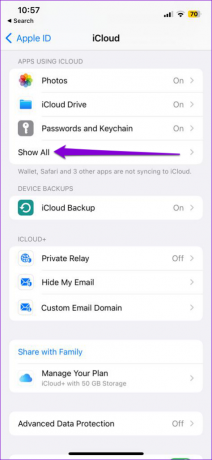
3. korak: Izklopite stikalo poleg možnosti Safari.
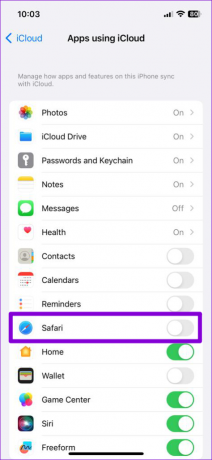
4. Počisti bralni seznam Safari
Včasih se lahko spletne strani, shranjene na bralnem seznamu Safari, pojavljajo v vaši zgodovini, tudi potem, ko ste jo počistili. Če želite to popraviti, lahko poskusite počistiti bralni seznam Safari tako, da sledite spodnjim korakom.
Korak 1: Odprite Safari v iPhonu.
2. korak: Dotaknite se ikone knjige na dnu.

3. korak: Tapnite ikono očal, da preklopite na zavihek Seznam za branje.

4. korak: Tapnite možnost Uredi v spodnjem desnem kotu, izberite vse vnose in nato tapnite možnost Izbriši.
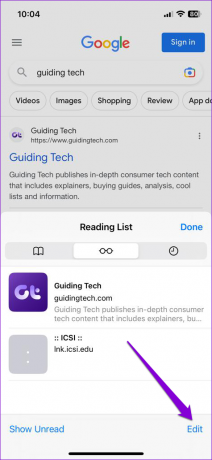

Po čiščenju bralnega seznama Safari preverite, ali lahko počistite zgodovino brskanja.
5. Začasno blokiraj piškotke v Safariju
Safari shranjuje piškotke, da si zapomni vaše nastavitve, ostane prijavljen na spletnih mestih in izboljša izkušnjo brskanja. Vendar pa lahko določeni trajni piškotki, posebej zasnovani tako, da ostanejo v vaši napravi, motijo brisanje vaših podatkov brskanja. Če želite preveriti to možnost, lahko začasno blokirate piškotke v Safariju.
Korak 1: Odprite aplikacijo Nastavitve in se pomaknite navzdol, da tapnete Safari.

2. korak: V razdelku Zasebnost in varnost vklopite stikalo poleg Blokiraj vse piškotke. Za potrditev izberite Blokiraj vse.


Po tem znova poskusite počistiti zgodovino Safarija in preverite, ali je težava še vedno prisotna.
6. Ponastavite svoj iPhone
Če še vedno ne morete izbrisati zgodovine brskanja v Safariju, lahko poskusite ponastavite vaš iPhone. To bo obnovilo nastavitve vašega iPhona na privzete vrednosti, ne da bi to vplivalo na vaše osebne podatke. Evo, kako se lahko tega lotite.
Korak 1: Odprite aplikacijo Nastavitve na vašem iPhoneu in tapnite Splošno.

2. korak: Pomaknite se navzdol na dno strani in izberite »Prenesi ali ponastavi iPhone«.

3. korak: Dotaknite se Ponastavi in v meniju, ki se prikaže, izberite Ponastavi vse nastavitve.


Začnite s čistim listom
Brisanje zgodovine brskanja v brskalniku Safari je nekaj, kar lahko občasno storite, da ohranite zasebnost. Občasno lahko postopek zaradi različnih razlogov ne poteka gladko, vendar ni ničesar, česar ne bi mogli popraviti z zgoraj omenjenimi rešitvami.
Nazadnje posodobljeno 8. maja 2023
Zgornji članek lahko vsebuje pridružene povezave, ki pomagajo pri podpori Guiding Tech. Vendar to ne vpliva na našo uredniško integriteto. Vsebina ostaja nepristranska in verodostojna.
Napisal
Pankil Šah
Pankil je po poklicu gradbeni inženir, ki je svojo pot začel kot pisec pri EOTO.tech. Pred kratkim se je pridružil Guiding Tech kot samostojni pisec, da bi pokrival navodila, razlage, vodnike za nakup, nasvete in trike za Android, iOS, Windows in splet.